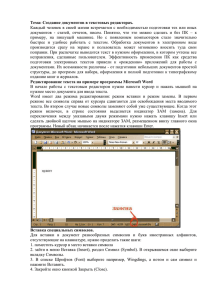2) Извлечение картинок из файла Word
advertisement

Размещение материалов из файла Word на примере сайта http://km-chechek.tuvasadik.ru/ Содержание 2) Извлечение картинок из файла Word 3) Размещение материалов для главной 4) Заполнение страницы «История» 5) Заполнение страницы Коллектив. Размещение картинок в 2 колонки. 6) Создание нового пункта меню, привязанного к странице. 7) Размещение материала в рубрику «Успехи детей». 8) Добавление миниатюры к записи. 1) Открываем файл Word с материалами 2) Извлечение картинок из файла Word Для того, чтобы сохранились картинки, сохраняем файл как Веб-страницу Для этого выбираем тип файла – Веб-страница У нас появляется файл «Материалы для сайта.htm» и папка «Материалы для сайта» В папке лежат картинки и служебные файлы Для каждой картинки есть уменьшенная копия – миниатюра, это картники с четными номерами, т.е. Image001.jpg – оригинал, image002.jpg – миниатюра. Удалим миниатюры, т.е. 002, 004, 006, 008, 010 и служебные файлы Оставшиеся уменьшим с помощью программы XnConvert (как это сделать смотрите http://tuvasadik.ru/?p=295 ) Оригинальные тоже удалим Останутся файлы, которые и будем загружать: 3) Размещение материалов для главной. Откроем первоначальный файл Word Красным цветом указано, что это для главной страницы… А) Картинку загрузим в галерею Б) Текст поместим в страницу «Обращение заведующей на главной» А) Загрузим картинку в галерею Подробные инструкции смотрите по ссылке http://tuvasadik.ru/2012/12/19/gallery_nextgen/ Б) Отредактируем страницу «Обращение заведующей на главной» Подробные инструкции смотрите по ссылке http://tuvasadik.ru/2012/12/20/posts_pages/ Кратко: Открыть страницы->Все страницы, Найти «Обращение…», Нажать «Изменить», В открывшемся редакторе нажать «Вставить из Word», Вставить текст с пом Ctrl+V, Внизу редактора нажать «Обновить». Заголовок не меняем!!!, Новые страницы не создаем!!! Результат 4) Заполнение страницы «История» А) Текст поместим в страницу «История» Для этого также… Кратко: Открыть страницы->Все страницы, Найти «История», Нажать «Изменить», В открывшемся редакторе нажать «Вставить из Word», Вставить текст с пом Ctrl+V, Внизу редактора нажать «Обновить». Заголовок не меняем!!!, Новые страницы не создаем!!! Результат 5) Заполнение страницы Коллектив. Размещение картинок в 2 колонки. 3-я страница – Коллектив Изменим страницу «Коллектив детского сада» Чтобы эмулировать колонки, фотографии преподавателей поместим в таблицу, это кнопка Столбцы: 2, Строки 2, Выравнивание по центру Далее загрузим фотографии Нажать Загрузить/вставить, Выбрать фотографии, Закрыть окно загрузки. А) Поместить курсор в ячейку, куда будем вставлять 1-е фото Далее еще раз нажать Загрузить/вставить Нажать «Галерея» и нажать «Показать» на той фотографии, которую хотим вставить Б) Прокрутить окно вниз, Выравнивание: По центру Размер: Средний Make pretty link: No Нажать «Вставить в запись» Повторить п. А для второй картинки Во второй строке таблицы добавить подписи. Чтобы добавить строки – Поместите курсор на вторую строку и нажмите «Вставить строку после» Нажмите «Обновить» внизу редактора Результат Чтобы заменить фотографию, нужно удалить из текста фото зайти в загрузчик фотографий (кнопка Загрузить/Вставить), нажать галерея открыть фото (кнопка Показать) внизу есть ссылка «Удалить» - нажать, сказать Да Загрузить новое фото и вставить в то место, куда хотите. Если не удалить старое фото, то ничего страшного, просто лишнее место на сайте будет занято ненужным фото.. И если например на сайте уже есть картинка с именем foto.jpg, то если не удалить старую картинку и загрузить новую с тем же именем, то новая сохранится под именем foto1.jpg (т.е. добавляется 1 к имени) 6) Создание нового пункта меню, привязанного к странице. Далее страница назвается Родителям… ндя… В меню есть элемент «Родителям», но он не привязан ни к странице, ни к рубрике как например элемент меню «Бесплатные дополнительные услуги» Привязан к Странице «Бесплатные дополнительные услуги» (Меню консоли Внешний вид – Меню) Или например Элемент меню «Консультации» привязан к рубрике «Консультации» Список рубрик (меню консоли – Записи – Рубрики. Поэтому необходимо завести новый пункт меню и назвать его например «Обращение к родителям» А) Нужно создать страницу Б) Нужно создать пункт меню с привязкой к странице А) Создадим новую страницу. Нажмем «Страницы» - «Добавить новую», Введем заголовок – «Обращение к родителям», Вставим текст и Нажмем «Опубликовать» Б) Создадим пункт меню с привязкой к странице. Нажмите Внешний вид – Меню. Прокрутите страницу вниз. В блоке Страницы нажмите Все, Отметьте галочкой «Обращение к родителям» и нажмите «Добавить в меню» Новые пункты меню к существующему меню всегда добавляются снизу (последними) Необходимо перетащить этот пункт под элемент Родителям. При перетаскивании визуально видно куда можно поставить этот элемент (образуется место обозначенное серым прямоугольником с пунктирной границей вокруг). После этого не забудьте нажать «Сохранить меню». Такие кнопки для удобства есть и вверху меню и внизу. Можно нажимать на любую из них. Результат 7) Размещение материала в рубрику «Успехи детей». Смотрим куда разместить материал. Откроем список меню (Внешний вид -> Меню) У нас есть рубрика «Наши успехи». Значит нужно создать ЗАПИСЬ (не страницу!) и разместить ее в рубрике «Наши Успехи» Создание записи (Записи -> Добавить новую). Внизу отмечаем рубрику «Наши успехи». 8) Добавление миниатюры к записи. Нажмите «Задать миниатюру». Мы ранее загрузили подходящее изображение, поэтому выберем из уже загруженных ранее изображений. Вы, если хотите, можете загрузить новое. Откроется окно загрузчика изображений. Нажмите «Библиотека файлов». Нажмите «Показать» на нужном изображении. Прокрутите окно вниз. Нажмите «Использовать как миниатюру». Закройте окно. Результат. Выделена миниатюра.